前言:
本来想简单的介绍一下linux的但后来想一想为了帮大家快速入门,我就不说了,如果大家想知道一下linux的发展历史,建议去百度百科自己去看一下,扫一下盲http://baike.baidu.com/view/1634.htm,嘿嘿!在这里我想说一下linux的主要发行版本和企业中经常用到的linux的发行版本,主要有RedHat,Debian,SUSE,Ubuntu,CentOS等,我这里主要讲解的是CentOS它是来自于Red Hat Enterprise Linux依照开放源代码规定释出的源代码所编译而成,去除了RedHat的商标,源代码与RedHat一致 ,因此企业中大多都用CentOS去代替RedHat,目前最新的CentOS是6.4,我这里用的是CentOS 5.5,嘿嘿!也许有朋友会问了,为什么不用最新的呢,我想说最新的不一定就最好,在企业中最重要的是稳定 ,新出来的版本,用的人比较少, 出了问题也不能及时找到资料解决问题,还有包括一些常用的软件更新不一定及时,会有许多想不到问题,CentOS5.5已出来好长时间,用的人多,出现问题,也可及时解决(资料较多),软件方面就更不用说了,基本都支持,嘿嘿!但是想去了解一下,朋友不妨去测试一下,感受一下新版本!
1. linux 的基本原则
上一篇博客,我已经和大家一起安装了CentOS5.5 (http://freeloda.blog.51cto.com/2033581/1198476),没有安装的朋友可以参考一下,嘿嘿!在说linux基本操作之前,我们先了解一下,linux的基本原则,主要有这么几点:
一、linux 是由目的单一的小程序组成,将众多小程序组合起来,完成复杂的任务。
二、在linux中一切皆文件。
三、配置文件都是保存为纯文本格式。
四、尽量避免捕获用户接口。(尽量不和用户进行交互,就是一个程序一但开始运行,就不需要用户进行任何操作,如ls命令,ifconfig命令)
刚一看这几个原则有点晕,特别是第四个原则,嘿嘿!大家别急,学习到后面大家就知道,怎么回事了,不懂先记着。
2. 人机交互方式 (shell)
在linux中,我们有两种方式去操作linux,一种是图形界面,另一种中命令行接口,就是我们所说的,GUI接口与CLI接口,在图形接口(GUI)中,我们运行一个程序,如xp或win7中我们只需要,双击该程序就能执行程序,在命令行接口(CLI)中我们执行相应的命令就行。既然说到命令了,那我们下面就说说,命令的基本格式,嘿嘿!想去执行命令,我得先去了解命令。在说命令基本格式之前,我们在这里说一下,常用的GUI与CLI类型:
|
1
2
3
4
5
6
|
GUI:
Windows
X-Window
Gnome 、KDE 、Xface
CLI:
sh、bash、csh、ksh、zsh、tcsh
|
3. 命令的基本格式
(1). 在说命令的基本格式之前,我在这里说一下,命令的提示符,有朋友会问了,什么是命令提示符,见下图,大家都知道,在我们PC机上,有普通用户和管理员同样在linux也是有普通用户和管理员的,不同的用户权限也是不一样的,在linux中可用命令提示符作区分,正如大家所看到,我用root即管理员登录,命令提示符为#,我新建了,test普通用户,并用普通用户的登录,我们看到时的命令提示符是$。

总结一下:#代表root用户即超级管理员,$代表普通用户。关于root与普通用户的区别,我会在下面作介绍。从这里我们可能认为,root与普通用户所能执行的命令范围不同!因为,我们下面会讲命令,在这里特地说明一下,普通用户能执行的命令,root一定能执行,但root能执行的命令,普通用户不一定能执行。
(2). 下面说一下,命令基本格式
|
1
2
3
4
5
6
7
8
|
命令 选项 参数 例: ls –l /boot
选项:
短选项: -
多个选项可以组合: –a –b (例: ls –a –l /boot)
长选项:--
例: chkconfig --list
参数:
命令作用的对象 (例: /boot)
|
4. 入门的linux命令
上面我们说完,命令的基本格式,那下面我们就来讲讲几个常用的基本命令!
(1).ls 命令 (list)
|
1
2
3
4
5
6
7
8
9
10
11
12
|
列出,列表
作用: 可以列出文件与目录,也可列出指定路径下的文件与目录
详解:
ls 选项
-l 长格式显示显示文件的详细信息
-h 用"K","M","G"来显示文件和目录的大小
-a 所有文件和目录
-A 显示所有文件和目录,但不显示现行目录和上层目录
-d 显示目录自身属性
-i 显示文件和目录的inode编号
-r 逆序显示
-R 递归(recursive)显示
|
(2).cd 命令 (Change directory)
|
1
2
3
4
|
家目录,主目录, home directory
cd ~USERNAME: 进入指定用户的家目录
cd -:在当前目录和前一次所在的目录之间来回切换
例: cd /usr/local --->我们就可以进入/usr/local目录下,嘿嘿简单吧
|
(3).pwd 命令 (Printing Working directory)
显示当前所在的目录
5. 如何获得命令的使用帮助
(1). 有朋友会说了,在我系统中至少有2000个命令,那些命令我们是不是都会记住怎么使用,有那么多选项,要全部记住是不可能的,若有朋友不相信可以尝试背一下,嘿嘿。我想说没有必要都记住,我们只要记住一些常用的命令,就行,遇到我们不会使用的命令,或忘记怎么使用,的可查询命令帮助即可,嘿嘿!下面我们就说说,如何获得命令的使用帮助,嘿嘿!
(2). 在说如何获得命令的使用帮助之前,我们得学习一下命令的类型,命令分为内置命令和外部命令。
内置命令: shell内置,内部,内建
外部命令: 在文件系统的某个路径下有一个与命令名称相应的可执行文件
不同的命令类型,获得命令的帮助方式也有所不同!那我们如何区分是内部命令还是外部命令呢?下面我们再说一个,新命令type。
(3). type 命令
显示指定命令属于哪种类型
例:
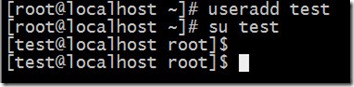
如上图,cd 命令属于内部命令,ls 属于外部命令,嘿嘿!简单吧,哈哈!
(4). 获得命令的使用帮助:
|
1
2
3
4
|
内部命令:
help COMMAND
外部命令:
COMMAND –help
|
用上面的命令,我们便能在屏幕上查看相关选项与参数,真方便! 而出现的这个屏幕画面,我们称呼他为man page, 你可以在里头查询他的用法与相关的参数说明。下面我们就详细说一下这个man page !
(5). man page
我们在查看,某个命令的帮助手册,我们可以用COMMAND –help,也可以直接用 man 1 COMMAND,我们看到,man 后面有个数字1,其实man 后面不只可以接1,还可以接,2或3、4、5、6、7、8 那后面的,1、2、3、4、5、6、7、8代表什么呢?我们慢慢道来,嘿嘿!其实man手册很大,如同一本书一样,多了我们会分章节,同样man手册也分章节,那1、2、3、4、5、6、7、8分别代表了,man手册的8个章节,嘿嘿!那8个章节,分别代表什么呢?我们看看。
man 各章节意义:
1:普通用户命令(/bin, /usr/bin, /usr/local/bin) (我们前面说了,用户分普通用户与管理用户,所有命令也会有区分)
2:系统调用
3:库用户
4:特殊文件(设备文件)
5:文件格式(配置文件的语法)
6:游戏
7:杂项(Miscellaneous)
8:管理员命令(/sbin, /usr/sbin, /usr/local/sbin)
基中我们在man 手册中可以看到一些符号,分别代表什么意思呢,我们这里也说一下!
符号意义 :
<>:必选
[]:可选
...:可以出现多次
|:多选一
{}:分组
MAN基本格式 :
NAME:命令名称及功能简要说明
SYNOPSIS:用法说明,包括可用的选项
DESCRIPTION:命令功能的详尽说明,可能包括每一个选项的意义
OPTIONS:说明每一个选项的意义
FILES:此命令相关的配置文件
BUGS:
EXAMPLES:使用示例
SEE ALSO:另外参照
翻屏:
向后翻一屏:SPACE
向前翻一屏:b
向后翻一行:ENTER
向前翻一行:k
查找:
/KEYWORD: 向后查找
n: 下一个
N:前一个
?KEYWORD:向前查找
n: 下一个
N:前一个
q: 退出man手册
6. 如何正确关机与重启的命令
(1). 数据同步写入磁盘: sync
我在第一篇博客(http://freeloda.blog.51cto.com/2033581/1198392)中说到,所有的数据都得要被读入内存后才能够被CPU所处理,但是数据又常常需要由内存写回硬盘当中(例如储存的动作)。 由于硬盘的速度太慢(相对于内存来说),如果常常让数据在内存与硬盘中来回写入/读出,系统的效能就不会太好。因此在Linux系统中,为了加快数据的读取速度,所以在默认的情况中, 某些已经加载内存中的数据将不会直接被写回硬盘,而是先缓存在内存当中,如此一来, 如果一个数据被你重复的改写,那么由于他尚未被写入硬盘中,因此可以直接由内存当中读取出来, 在速度上一定是快上相当多的!不过,如此一来也造成些许的困扰,那就是万一你的系统因为某些特殊情况造成不正常关机 (例如停电或者是不小心踢到电源)时,由于数据尚未被写入硬盘当中,哇!所以就会造成数据的升级不正常啦! 那要怎么办呢?这个时候就需要sync这个命令来进行数据的写入动作啦! 直接在文字接口下输入sync,那么在内存中尚未被升级的数据,就会被写入硬盘中!所以,这个命令在系统关机或重新启动之前, 很重要喔!最好多运行几次!嘿嘿
例:
sync
sync
sync
(2). 关机命令 poweroff
|
1
|
例 : sync; sync; sync;poweroff -f 立刻关机(硬件上关机)
|
(3). 重启命令 reboot
|
1
|
例 : sync; sync; sync; reboot
|
更多的有关,poweroff 与 reboot 命令的选项和参数大家可以去man一下,我们刚学过man手册嘿嘿,要活学活用啊!
7. 常用的快捷键
为了更加方便的操作linux,我下面说一下linux中常用的快捷键,嘿嘿
|
1
2
3
4
5
6
7
8
9
10
11
12
13
14
15
16
17
18
|
Ctrl+a 光标跳至命令行的开始处
Ctrl+e 光标跳至命令行的结尾处
Ctrl+d 退出目前正在运行的程序
Ctrl+c 退出目前正在运行的程序
Ctrl+b 光标回退
Ctrl+f 光标前进
Ctrl+r 开始向上搜索包含该字符的命令
↑ 显示上一条命令
↓ 显示下一条命令
!num 执行命令历史列表的第num条命令
!! 执行上一条命令
!ls 执行最后一个以ls开头的命令
Ctrl+l 清屏
Ctrl+u 删除命令行中光标所在处之前的所有字符(不包括自身)
Ctrl+k 删除命令行中光标所在处之后的所有字符(包括自身)
Ctrl+d 删除光标所在处字符
Ctrl+w 删除光标所在处之前的字符至其单词头
Ctrl+t 颠倒光标所在处及其之前的字符位置,并将光标移动到下一个字符
|
(责任编辑:IT) |